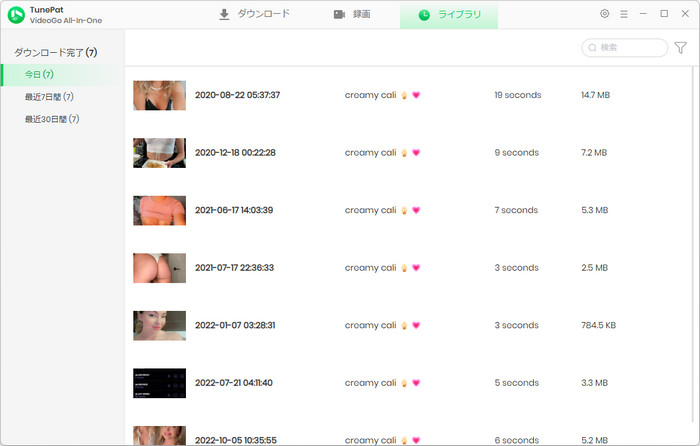TunePat OnlyFans Downloaderは、使いやすい専門的な動画ダウンローダーです。このツールを使えば、OnlyFansでお気に入りのクリエイターが投稿したコンテンツを高速かつ高品質でダウンロード保存できます。ダウンロードしたOnlyFans動画は視聴期限なく、永久にオフラインで楽しめます。
TunePat OnlyFans Downloaderはシェアウェアで、無料でお試しいただけます。ただし、無料試用版では、各動画の最初の5分間しかダウンロードできません。無料体験で、動作を確認した上、気に入れば購入ができます。製品版を購入した後、無料体験版から製品登録を行えば、オーディオトラックおよび字幕を選択できるだけでなく、動画を出力したい画質に設定でき、OnlyFansからの動画をフルHDの高画質で全編ダウンロード保存できます。
 ここをクリックして、最新バージョンのTunePat OnlyFans Downloaderを【Windows】にダウンロードしてください。
ここをクリックして、最新バージョンのTunePat OnlyFans Downloaderを【Windows】にダウンロードしてください。
 ここをクリックして、最新バージョンのTunePat OnlyFans Downloaderを【Mac】にダウンロードしてください。
ここをクリックして、最新バージョンのTunePat OnlyFans Downloaderを【Mac】にダウンロードしてください。
※製品の登録手順と操作方法について、Windows版とMac版はほぼ同じです。以下は、Windows版の操作画面を例にします。
Step1上記のダウンロードリンク先をクリックして、TunePat OnlyFans DownloaderをPCにダウンロードしてインストールした後、実行します。
Step2TunePat OnlyFans Downloaderのメイン操作画面の右上部にある「鍵アイコン」をクリックするか、「メニューアイコン」をクリックして、「製品登録」を選択してください。
Step3ポップアップしてきた登録画面で、メールアドレスとライセンスキーをコピー & ペーストします。「登録」をクリックすれば、製品版の全機能を制限なしでご利用いただくことができます。
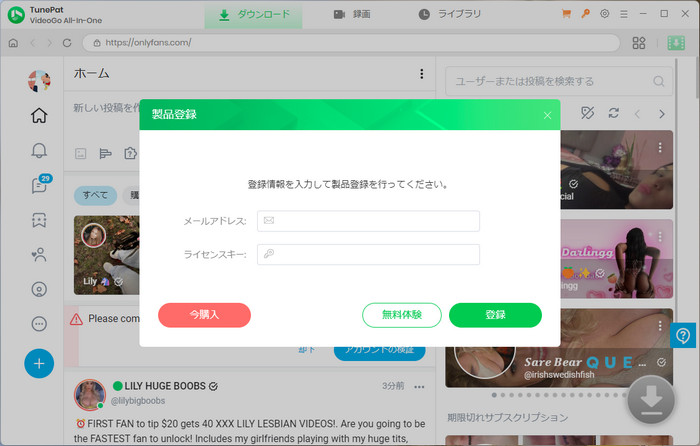
ヒント:正しく登録するために、登録情報の前後にスペースが入っていないことを確認してください。
Step1OnlyFansから動画をダウンロードする場合、メイン画面の右上にある「4つの四角アイコン」をクリックして、ウェブサイトを切り替えます。「OnlyFans」を選択すれば、OnlyFansの公式サイトが内蔵ブラウザで自動的に開きます。
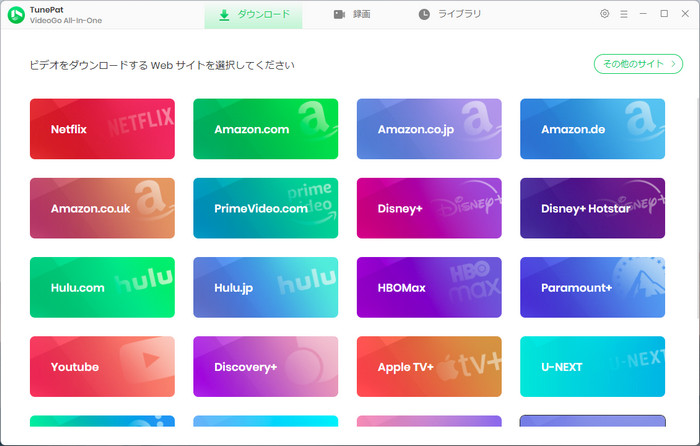
Step2初めて利用する場合、OnlyFansのアカウントでログインする必要があります。Eメールとパスワードを入力すれば、ログインできます。
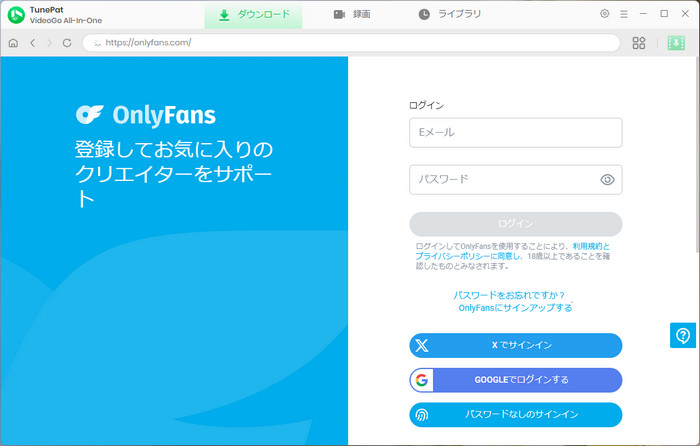
Step3画面の右上部にある「歯車アイコン」をクリックして、ダウンロード設定をカスタマイズします。動画の画質を「高」にして1080pで保存できます。ビデオ形式をMP4かMKVに設定することもできます。
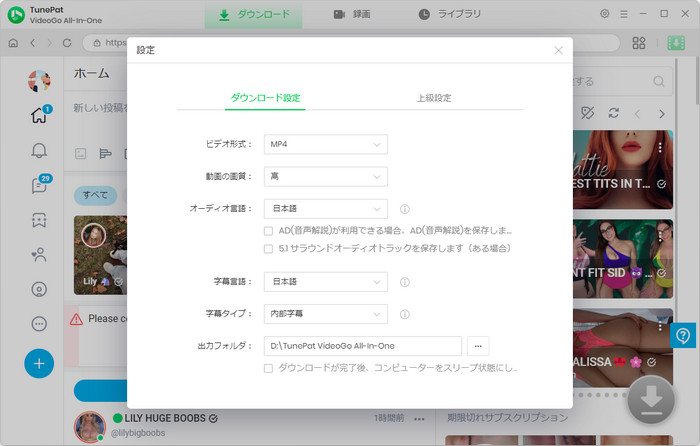
Step4お気に入りのOnlyFansクリエイターを探してホームページへ移動します。右下のダウンロードボタンをクリックして、投稿された動画を解析します。
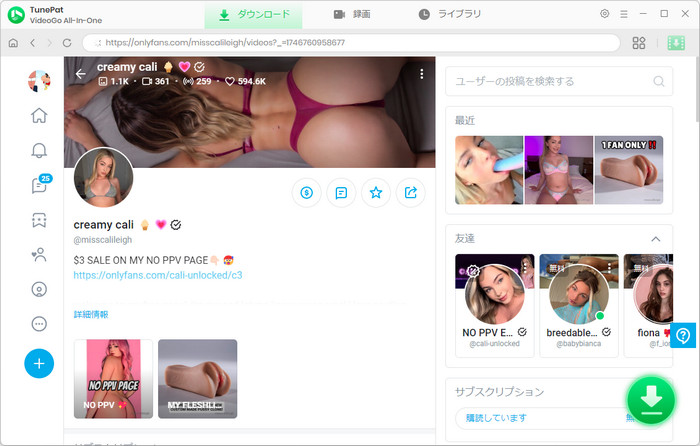
Step5ダウンロードしたいOnlyFans動画にチェックを入れた後、ポップアップウィンドウの「ダウンロード」ボタンをクリックします。
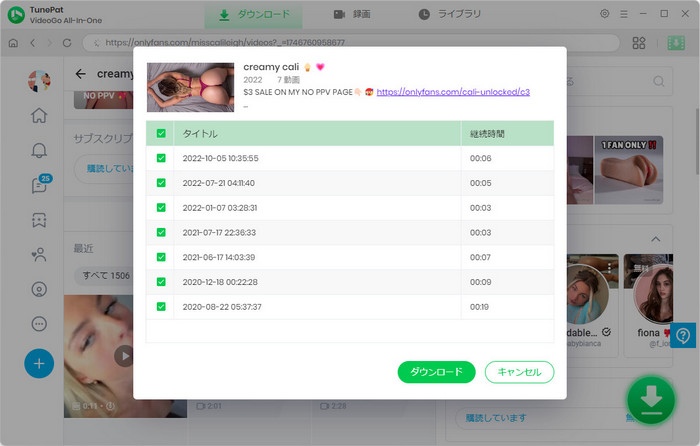
Step6OnlyFans動画をダウンロードしている進行状況は右サイドパネルで表示されるため、リアルタイムでチェックすることが可能です。
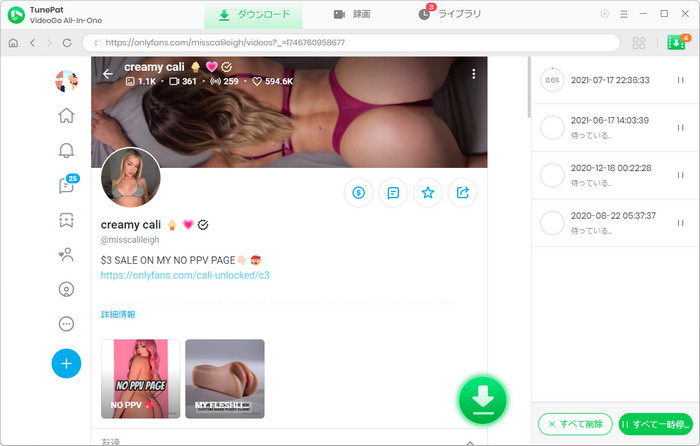
ご注意:ダウンロードが完了した後、上側の「ライブラリ」をクリックして保存済のOnlyFans動画を確認できます。動画を選んでクリックすれば、オフラインで再生できます。